Correction du code d'erreur de mise à jour Windows 800F0A13
Parfois, vous pouvez rencontrer le code d' erreur (Windows Updates Error)800F0A13 des mises à jour Windows lors de l'installation de certaines mises à jour. Cela peut être dû à des fichiers système corrompus ou manquants. Lorsque vous exécutez Windows Update , vous pouvez voir le message d'erreur suivant :
Error(s) found: Code 800F0A13 Windows Update ran into a problem
Code d'erreur de mise à jour Windows 800F0A13
Pour corriger le code d'erreur 800F0A13 de Windows Update(Windows Update Error Code 800F0A13) sur votre système Windows , suivez ces suggestions :
- Utiliser l' outil de dépannage de Windows Update(Windows Update Troubleshooter)
- Exécutez l'outil de commande DISM
- Utiliser l'outil de vérification des fichiers système
- Dépannage dans l'état de démarrage minimal
- Effectuez une réparation de démarrage.
Avant de commencer, il est recommandé de créer d'abord un point de restauration système . Cela vous aidera à annuler les modifications si vous en avez besoin.
Je vous suggère de les essayer de manière séquentielle comme cela se fait ici. Voyons-les en détail -
1] Utilisez(Use) l' outil de dépannage de Windows Update
Afin de corriger le code d'erreur 800F0A13, le premier conseil que je vous recommande d'exécuter Windows Update Troubleshooter . Il résout potentiellement la plupart des problèmes liés à la mise à jour de Windows(Windows Update) . Voici comment faire :
Pour ce faire, cliquez sur Démarrer(Start) > Paramètres (Settings ) > Mises à jour et sécurité(Updates and Security) > Dépanner(Troubleshoot) .
Déplacez-vous vers le volet de droite, faites défiler un peu, puis sélectionnez Windows Update .
Cliquez sur Exécuter le dépanneur(Run the troubleshooter) et laissez Windows résoudre le problème automatiquement.
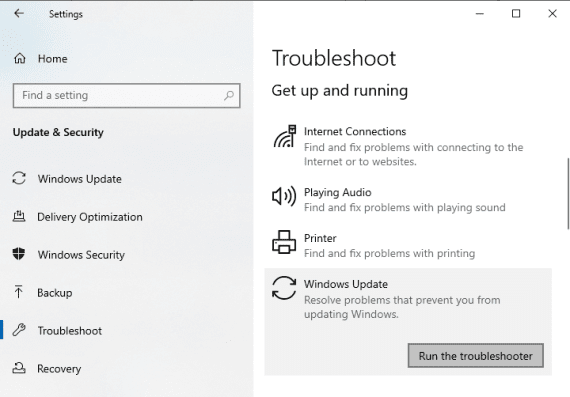
Une fois le processus terminé, redémarrez votre appareil et vérifiez s'il résout le problème.
En outre, vous pouvez également envisager d'exécuter l' utilitaire de résolution des problèmes de mise à jour Windows en ligne(Online Windows Update Troubleshooter) de Microsoft.
2] Exécutez(Run) l' outil de commande DISM pour réparer les fichiers corrompus
Si l' outil de dépannage de Windows Update(Windows Update Troubleshooter) ne résout pas le problème, vous pouvez essayer d'exécuter l' outil de commande DISM(DISM command tool) . Voici comment faire-
Ouvrez l'invite de commande en tant qu'administrateur(Open the Command Prompt as an administrator)
Tapez la commande suivante et appuyez sur Entrée après chaque ligne pour lancer le processus -
Dism.exe /online /cleanup-image /scanhealth Dism.exe /online /cleanup-image /restorehealth
Ici, vous devrez peut-être attendre un moment jusqu'à ce que le processus soit terminé.
Après avoir exécuté la commande DISM , redémarrez votre ordinateur.
3] Utilisez l'outil de vérification des fichiers système
Le vérificateur de fichiers système ( SFC ) est un outil intégré au système d' exploitation Windows(Windows OS) qui analyse et remplace les fichiers système corrompus. Il entre en conflit avec le composant Windows Update(Windows Update Component) et fait échouer les mises à jour. Suivez les suggestions ci-dessous pour utiliser cet outil -
Ouvrez une invite de commande élevée.
Dans la fenêtre suivante, tapez la commande ci-dessous, puis appuyez sur Entrée(Enter) pour lancer le processus.
sfc /scannow
Attendez(Wait) un moment jusqu'à ce que le processus de numérisation soit terminé.
Après cela, redémarrez votre appareil et vérifiez si le code d'erreur 800F0A13(Error Code 800F0A13) persiste.
4] Résoudre les problèmes dans l'état de démarrage minimal
Le dépannage de démarrage minimal est conçu pour isoler un problème de performances. Pour effectuer un dépannage en mode minimal, vous devez effectuer un certain nombre d'actions, puis redémarrer l'ordinateur après chaque action. Vous devrez peut-être désactiver manuellement un élément après l'autre pour essayer d'identifier celui qui cause le problème. Une fois que vous avez identifié le délinquant, vous pouvez envisager de le supprimer ou de le désactiver.
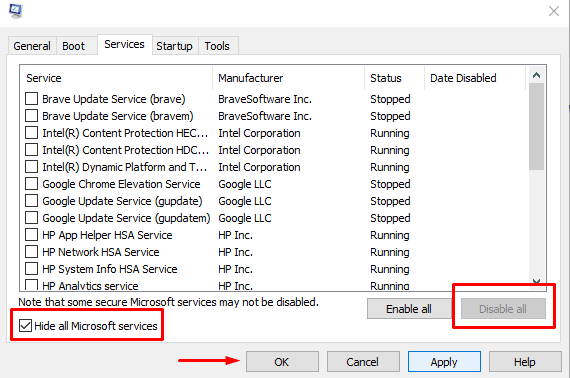
Souvent(Often) , il arrive que le problème de Windows Update soit en réalité dû à l'application tierce. (Windows Update)Afin d'éviter ce problème, vous devrez effectuer un démarrage propre de votre ordinateur afin que seuls les fichiers et services les plus essentiels puissent être chargés. Voici comment effectuer le démarrage propre de Windows :
Cliquez sur le bouton Démarrer et tapez MSConfig . Dans la liste des meilleures correspondances, sélectionnez l' option Configuration du système.(System Configuration)
Dans la fenêtre Configuration(System Configuration) du système , accédez à l' onglet Services . Cochez la case à côté de Masquer tous les services Microsoft, (Hide all Microsoft services ) puis cliquez sur l' option Désactiver tout .(Disable all)
Maintenant, cliquez sur Appliquer(Apply) puis sur le bouton OK pour enregistrer les modifications. Après cela, visitez l' onglet Démarrage(Startup) et cliquez sur le lien Ouvrir le gestionnaire de tâches .(Open Task Manager)
Dans la fenêtre du Gestionnaire(Task Manager) des tâches , assurez-vous que vous êtes sur l' onglet Démarrage . (Startup)Sélectionnez(Select) chaque service de démarrage un par un, puis cliquez sur le bouton Désactiver(Disable) .
Redémarrez votre ordinateur, puis vérifiez s'il a résolu le problème.
Si le problème persiste, ouvrez l' utilitaire de configuration système .(System Configuration)(System Configuration)
Dans l' onglet Général , cochez la case en regard de (General)Charger les services système. (Load system services. )Cliquez sur le bouton Appliquer(Apply) > OK pour enregistrer les modifications et redémarrez-le à nouveau.
Si le problème est résolu maintenant, activez le service l'un après l'autre.
5] Exécutez la réparation de démarrage
Si les méthodes ci-dessus ne permettent pas de corriger l'erreur, vous pouvez envisager d'effectuer la réparation de démarrage(performing the Startup Repair) .
Tous mes vœux!
Related posts
Comment 0236364
Fix Windows Update Error Code 0x800700c1
Fix Windows Server Update Services Error Code 0x80072EE6
Fix Windows Update Error Code 0xd0000034
Fix Windows Update Error Code 8024a112
Fix Windows 10 Update Error 0xc1900104 Lors de l'installation de Feature Update
Fix Windows Mise à jour error 0x80240023 sur Windows 10
Fix Windows Update Error 0x80248014
Fix Windows Update Error 0x80246010 sur Windows 10
Fix Windows Update error 0x8e5e03fa sur Windows 10
Windows 10 Update Error 0x800f0988 ou 0x800F08a
Windows Update Ne pas télécharger ou installer, Error 0x80070543
Fix Windows Update error 0x80070659
Fix Windows Update Error 0x80072EE2
Fix Windows 10 Update Error 0x800705B3
Fix Bouton Problèmes sur le Windows Update page
Comment fixer Windows Update Error Code 643 - .NET Framework
Fix Windows Update Error 0x8024a000 sur Windows 10
Comment faire du Fix Windows 10 Update Error 0x8007042B
Comment 08953628
